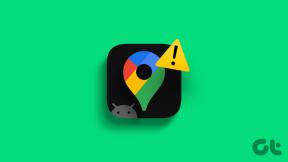เครื่องมือ Windows 4 อันดับแรกเพื่อค้นหาว่าคุณกำลังถูกสอดแนมหรือไม่
เบ็ดเตล็ด / / February 11, 2022
จากคำพูดทั้งหมดเกี่ยวกับ ความเป็นส่วนตัวทางอินเทอร์เน็ตนี่คือสิ่งที่จั๊กจี้ใจฉันมากกว่าที่เหลือ
คุณรู้ว่ามีบางอย่างผิดปกติเมื่อรัฐบาลประกาศว่าการเปิดจดหมายของคนอื่นเป็นความผิดทางอาญา แต่กิจกรรมทางอินเทอร์เน็ตของคุณเป็นเกมที่ยุติธรรมสำหรับการรวบรวมข้อมูล

อีเอ คำพูดของ Bucchianeri ก้องกังวานในใจผู้ใช้อินเทอร์เน็ตทุกคน ซึ่งรู้สึกว่าเขาค่อยๆ สูญเสียตัวตนของตัวเองไปในขณะที่ท่องอินเทอร์เน็ตทุกวัน Windows 10 เปิดการอภิปรายครั้งใหญ่ว่า Microsoft เองกำลังสอดแนมผู้ใช้หรือไม่
เราได้ ได้จับตำนานเหล่านั้นแล้วแต่ถ้าโทรจันทะลุผ่านรอยแตก หรือคุณแค่ต้องการปลอดภัย นี่คือเครื่องมือที่ดีที่สุดในการตรวจสอบว่าคุณกำลังถูกสอดแนมหรือไม่
ข้อจำกัดความรับผิดชอบ: เราอยู่ที่นี่เพื่อให้คำแนะนำสำหรับปัญหาทั่วไปที่เกี่ยวข้องกับการสอดแนมทางอินเทอร์เน็ตเท่านั้น หากคุณรู้สึกว่าตกเป็นเหยื่อของบางสิ่งที่ร้ายแรงกว่านั้น ให้ติดต่อหน่วยงานในพื้นที่ของคุณทันที!
1. SpyDetect ฟรี
นี่เป็นเครื่องมือที่ค่อนข้างใหม่ที่จะตอบคำถาม ฉันถูกสอดแนมหรือเปล่า โดยเรียกใช้การตรวจสอบพีซีอย่างรวดเร็ว มีน้อยที่สุดเท่าที่เครื่องมือจะได้รับและแทบไม่มีคุณสมบัติใด ๆ แต่บางที ในโลกที่ซับซ้อนของอินเทอร์เน็ตและความเป็นส่วนตัวที่เกี่ยวข้อง นี่คือการเปลี่ยนแปลงที่น่ายินดี
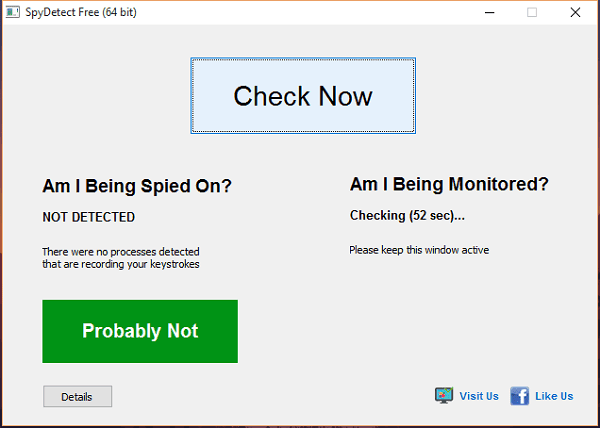
เมื่อคุณติดตั้งและเปิดแอปพลิเคชั่น คุณจะได้เลือก ฉันถูกสอดแนมหรือเปล่า ซึ่งสแกนหาคีย์ล็อกเกอร์ที่เป็นที่รู้จักมากที่สุด คำตอบก็ค่อนข้างง่ายเช่นกัน เช่น อาจจะไม่ซึ่งคงไม่มีอะไรให้ทำมากนัก
แต่คุณจะได้รับตัวเลือกให้คลิกที่ แสดงโมดูลทั้งหมด ที่ด้านล่างซ้ายและดูกระบวนการที่ทำงานอยู่เบื้องหลัง

ที่นี่ เฉพาะผู้ที่มีประสบการณ์บางส่วนที่รู้จักสปายแวร์เท่านั้นที่จะสามารถวัดความสำเร็จได้ ที่เหลือจะต้องเป็นเนื้อหาที่น่าจะปลอดภัย อะแฮ่ม
2. TCPView
โปรแกรมเล็กๆ ที่มีประโยชน์นี้จาก Microsoft ช่วยให้คุณ รู้การเชื่อมต่อที่คอมพิวเตอร์ของคุณกำลังทำอยู่ กับผู้อื่นทางอินเทอร์เน็ต มุมมองพื้นฐานค่อนข้างสับสนและอาจไม่สมเหตุสมผลนัก แต่เป็นเพียงรายการโปรแกรมที่รันอยู่ทางด้านซ้ายพร้อม ที่อยู่ระยะไกล ทางด้านขวาพร้อมกับ สถานะ.

ที่นี่ หากคุณจัดเรียงข้อมูลตาม สถานะสังเกตว่าทุกการเชื่อมต่อที่บอกว่า ที่จัดตั้งขึ้น มีการเชื่อมต่อแบบเปิดที่เกี่ยวข้อง เป็นที่รู้จัก กระบวนการเช่น Dropbox และ Chrome เป็นที่รู้จักกันดีและสามารถละเว้นจากรายการนี้ได้ แต่ถ้ามีบางอย่างที่คุณไม่รู้จักก็ควรค้นหาโดย Google อย่างรวดเร็ว
3. CurrPorts
ในบรรทัดที่คล้ายกับ TCPView คือ CurrPorts ทั้งระบบทำงานบนอินเทอร์เฟซขั้นต่ำ ดังนั้นจึงอาจไม่เหมาะสำหรับทุกคน แต่ถ้าคุณเข้าใจว่าพอร์ตทำงานอย่างไรและกระบวนการใดมักจะใช้พอร์ตใด เครื่องมือนี้เป็นส่วนเสริมที่ยอดเยี่ยมสำหรับเครื่อง Windows ของคุณ โดยรวมแล้ว นี่เป็นแอปพลิเคชั่นที่ใช้งานง่ายมากโดยแทบไม่มีข้อติเลย
4. SmartSniff
SmartSniff รุ่นเก่าๆ ส่วนใหญ่มีให้ สถิติการรับส่งข้อมูลผ่าน TCP/IP. สิ่งที่คุณต้องทำหลังจากติดตั้งซอฟต์แวร์คือกด เริ่ม ปุ่มและแอปพลิเคชันจะแสดงแพ็กเก็ตที่บันทึกไว้ในมุมมองตาราง ช่วยให้คุณดูประเภทโปรโตคอล ที่อยู่ในพื้นที่และระยะไกล พอร์ตและโฮสต์ และอื่นๆ อีกมากมาย

แอปพลิเคชันอื่นที่ใช้งานง่ายและเข้าใจได้ แต่ถ้าคุณมีความโน้มเอียงทางเทคนิคเพียงเล็กน้อยเท่านั้น
มีเพียงผู้หวาดระแวงเท่านั้นที่อยู่รอด
ในยุคข้อมูลข่าวสารที่มีความเป็นส่วนตัวเพียงเล็กน้อยในโลกออนไลน์ ควรใช้ความระมัดระวังทุกวิถีทาง แจ้งให้เราทราบหากสิ่งเหล่านี้พิสูจน์ได้ว่าเป็นประโยชน์กับคุณ หรือหากคุณต้องการดูตัวเลือกอื่นๆ
ปรับปรุงล่าสุดเมื่อ 02 กุมภาพันธ์ 2022
บทความข้างต้นอาจมีลิงค์พันธมิตรที่ช่วยสนับสนุน Guiding Tech อย่างไรก็ตาม ไม่กระทบต่อความถูกต้องด้านบรรณาธิการของเรา เนื้อหายังคงเป็นกลางและเป็นของแท้
เธอรู้รึเปล่า
เบราว์เซอร์ของคุณติดตามระบบปฏิบัติการ ที่อยู่ IP เบราว์เซอร์ ปลั๊กอินและโปรแกรมเสริมของเบราว์เซอร์